假如你是个历史爱好者,想用PPT讲述一段历史故事,比如“二战中的重大战役”。你怎么把这个精彩的故事做成PPT微课呢?怎么录制ppt微课?很简单跟我一步步来。
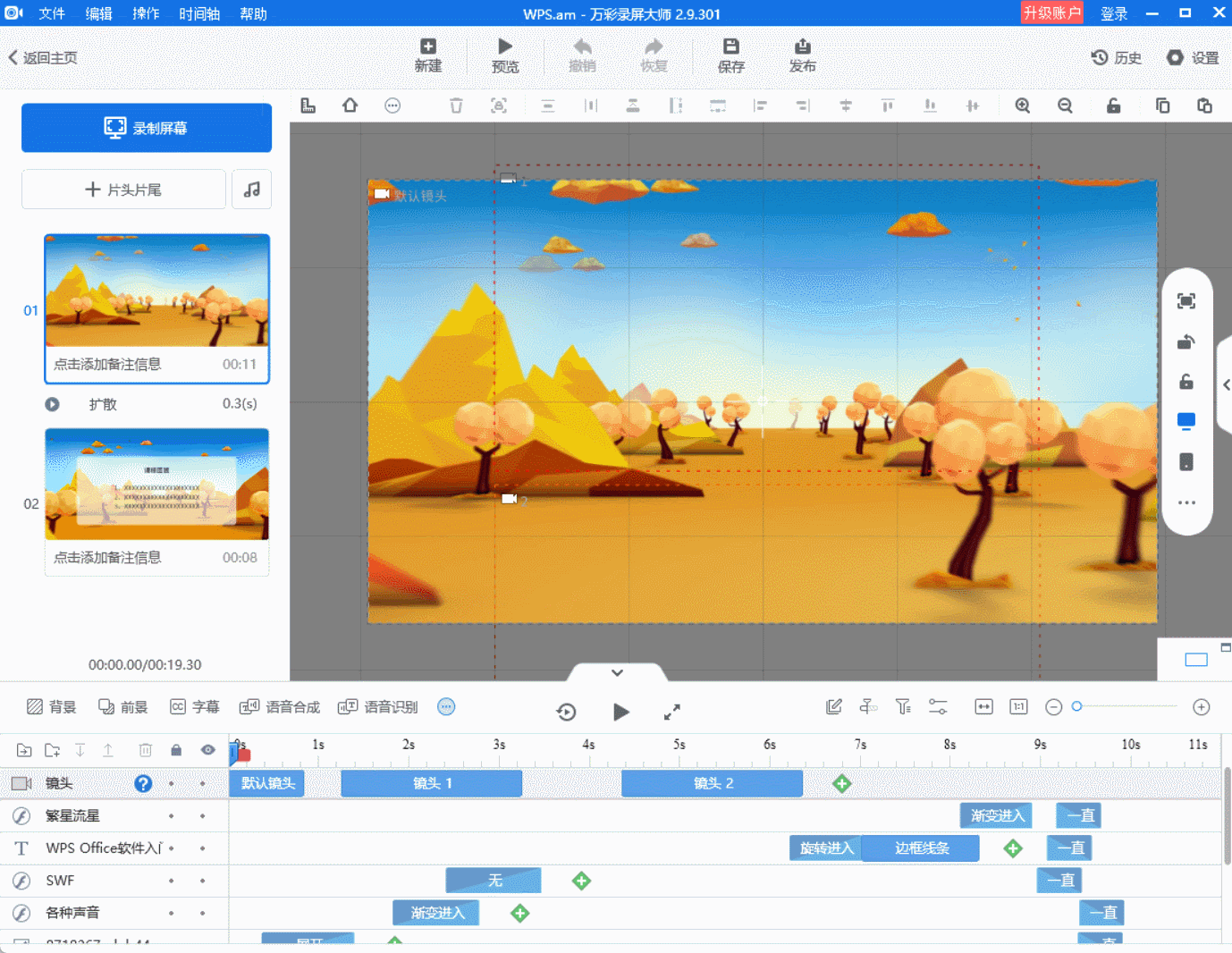
第一步当然是要准备好你的PPT啦!把内容做得简洁明了、图文并茂,这样才能吸引观众的注意力。比如在讲述斯大林格勒战役时你可以插入一些当时的战场图片,或者战役的示意图让观众一目了然。
接下来就是录制环节了。怎么录制PPT微课呢?这里有个小技巧:找个安静的环境以确保你的声音清晰可听。然后打开你的录屏软件,选择录制屏幕和声音。接着全屏播放你的PPT并调整好麦克风,开始讲述你的故事。记住讲述时要生动有趣,就像你在课堂上和同学分享秘密一样。
录制完成后你可以稍微编辑一下,剪掉一些口误或者停顿过长的地方,让微课更加流畅。
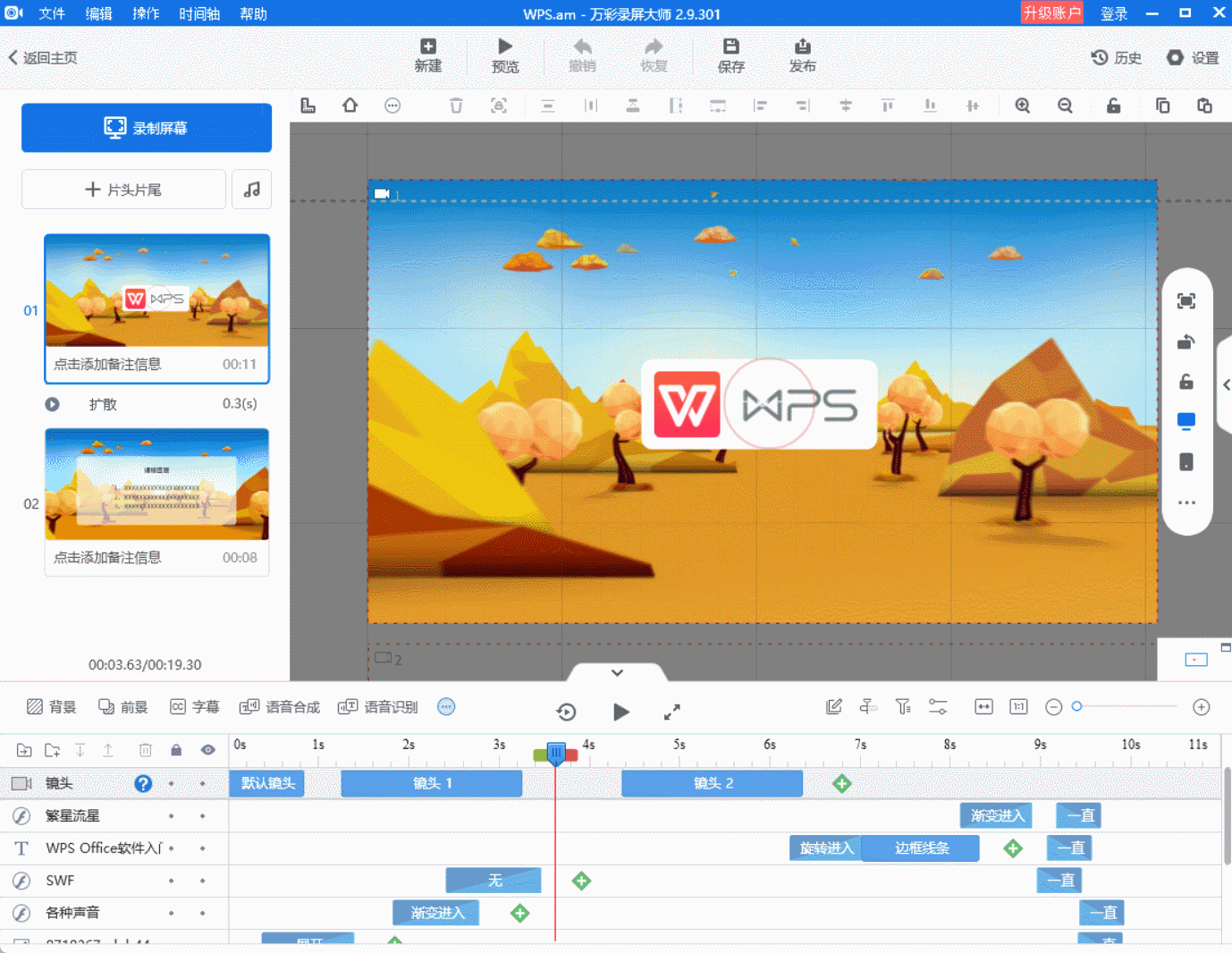
现在你是不是想问,有没有什么好的录屏软件推荐呢?事实上万彩录屏大师就是个不错的选择。
用万彩录屏大师怎么录制PPT微课呢?操作起来超级简单!
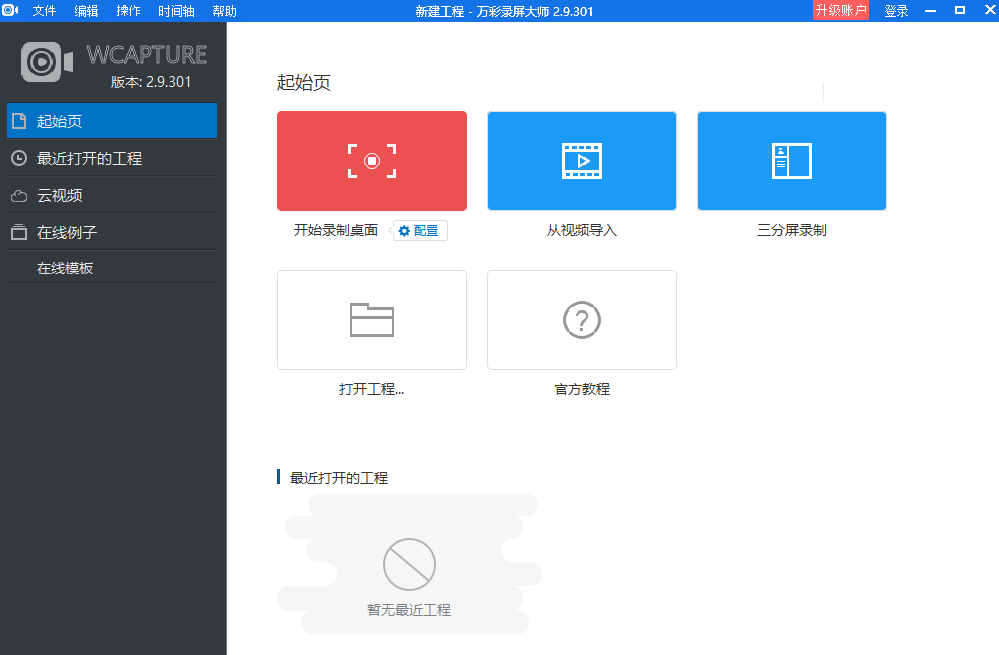
打开万彩录屏大师你会看到一个简洁的界面。点击左上角的“开始录制”,然后选择你想要录制的屏幕区域,比如全屏录制你的PPT。接下来选择是否录制声音、是否开启摄像头等。一切准备就绪后点击红色的录制按钮,你就可以开始录制了。
在录制过程中你可以随时暂停或继续,操作起来真的非常简单、方便。录制完成后你可以直接在软件内进行简单的编辑,比如剪掉多余的部分或者增加一些标注和字幕。
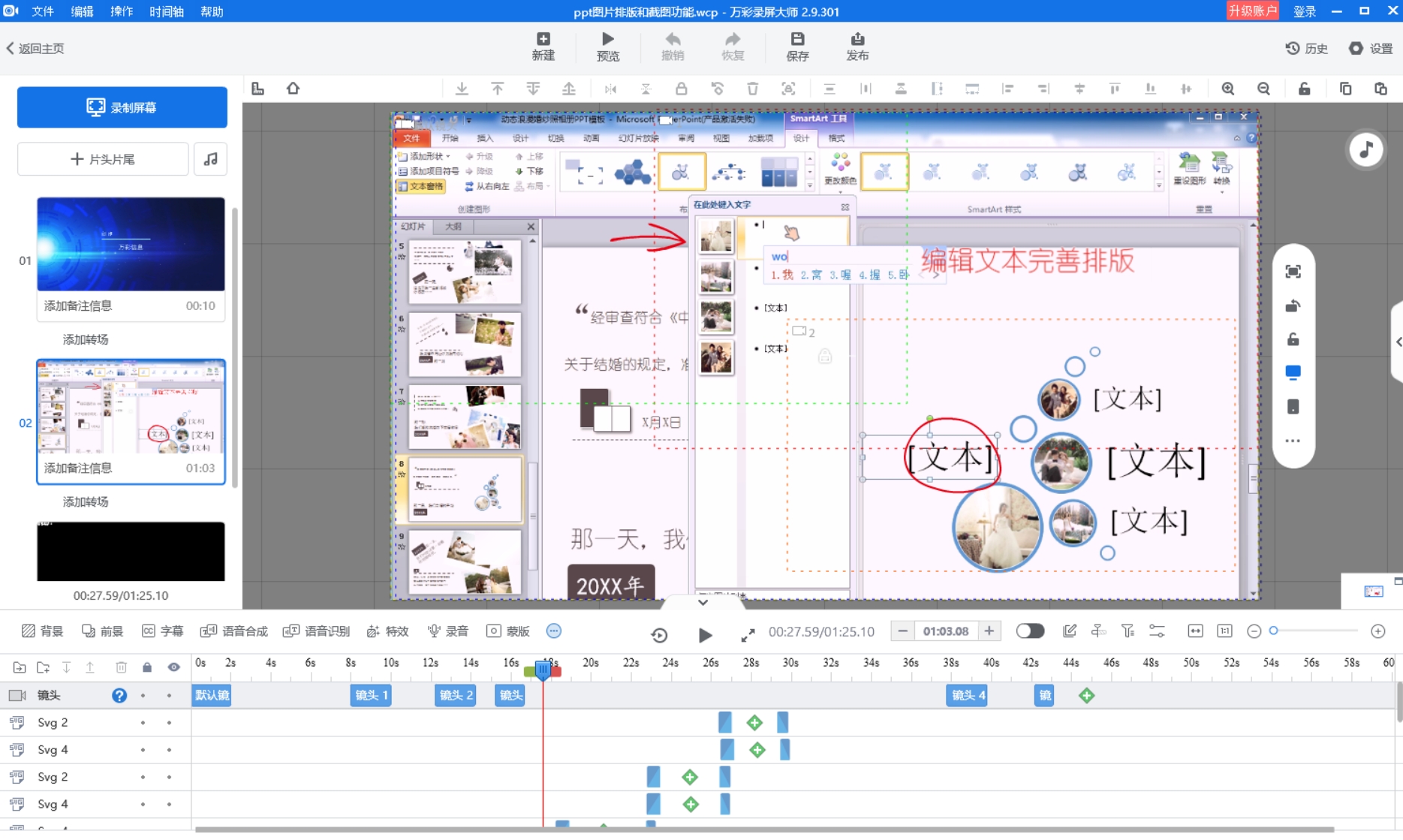
最后导出你的微课视频,就可以分享给你的同学或者上传到网上了。看是不是很方便呢?
万彩录屏大师官方下载网址:https://www.wcapture.cn/download